一,下载jdk1.8 的.exe文件 这是网盘地址: 链接: https://pan.baidu.com/s/1vBMmqGiqOgX-j0-EliWpMQ 提取码: uiuv 二.下载到本地之后进行安装 在安装之前,需要在本地先建立两个文件夹jdk1.8和jre1.8如下
一,下载jdk1.8 的.exe文件
这是网盘地址:
链接: https://pan.baidu.com/s/1vBMmqGiqOgX-j0-EliWpMQ 提取码: uiuv
二.下载到本地之后进行安装
在安装之前,需要在本地先建立两个文件夹jdk1.8和jre1.8如下:

双击刚才下载的.exe文件,点击下一步:
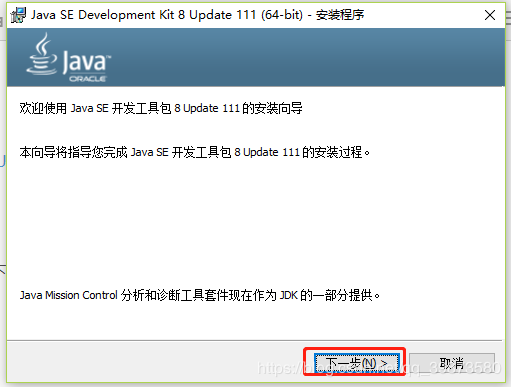

更改路径就是之前建立的jdk1.8的目录;
改完之后点击下一步进行安装;
会有提示安装jre的界面如下:

点击更改目录选择之前建立的jre1.8的目录如下:
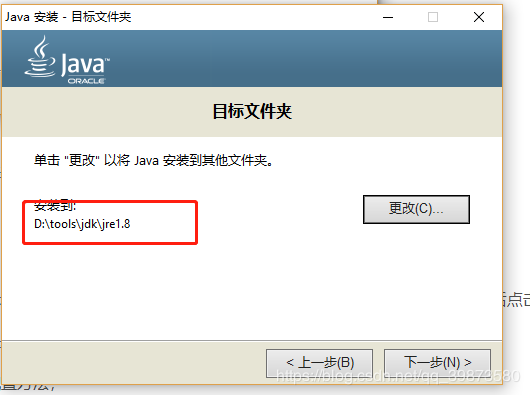
点击下一步进行jre的安装。

点击关闭安装成功。
三,配置环境变量,
环境变量有两种配置方法,
一),此电脑——右键属性——高级系统设置——环境变量——系统变量
选择path ,添加D:\tools\jdk\jdk1.8\lib即可
二),此电脑——右键属性——高级系统设置——环境变量——系统变量
添加变量名JAVA_HOME,变量值D:\tools\jdk\jdk1.8;
添加变量名JRE_HOME,变量值D:\tools\jdk\jre1.8;
path中添加.;%JAVA_HOME%\lib和%JAVA_HOME%\lib\tools.jar;
四,配置好环境变量之后验证是否安装成功
打开cmd窗口,输入java -version,出现如下界面则说明配置成功;

总结
到此这篇关于win10系统64位jdk1.8的下载与安装教程图解的文章就介绍到这了,更多相关win0 64位 jdk1.8 下载安装内容请搜索易盾网络以前的文章或继续浏览下面的相关文章希望大家以后多多支持易盾网络!
